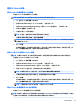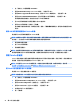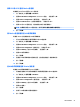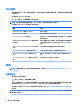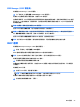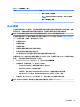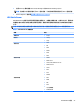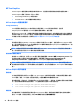HP ThinPro 5.2-Administrator Guide
表格 5-1 一般連線設定 (續)
選項 說明
●
顯示「記住我」核取方塊
附註:此選項會儲存使用者名稱和網域,但每次仍需要輸
入密碼。
●
顯示「顯示密碼」按鈕
Kiosk 模式
設定精簡型電腦的 Kiosk 模式後,它會在啟動時使用預先定義的使用者認證自動登入到預設連線。如果
曾因為登出、中斷連線或網路故障而導致連線中斷,則電腦在還原後會立即自動重新連線。
提示:可以將遠端主機設定為在登入時自動啟動應用程式,使 Kiosk 模式體驗更為流暢。
設定精簡型電腦的 Kiosk 模式的最簡單方法是將它切換到 Smart Zero 組態(請參閱位於第 18 頁的自訂
中心)並設定連線。完成後,會自動設定以下設定:
●
自動隱藏工作列。
●
自動開始連線。
●
自動重新連線。
●
連線與本機螢幕保護程式共用使用者認證。
●
桌面主題設為該連線類型的預設主題。
●
USB 管理員中的 USB 重新導向通訊協定設為該連線類型的通訊協定。
如果您要在 ThinPro 組態中設定精簡型電腦的 Kiosk 模式(例如,您想使用只有 ThinPro 才會提供的連線
類型),您需要為所需的連線手動設定下列設定:
●
在 Customization Center(自訂中心)中,將工作列設為自動隱藏。
●
在該連線的「連線管理員」中,請執行下列作業:
◦
將 Auto start priority(自動開始優先順序)設定為 1。
◦
啟用 Auto reconnect(自動重新連線)。
◦
如果可用,啟用 Share credentials with screensaver(與螢幕保護程式共用認證)。
◦
僅針對 Web Browser 連線,選取 Enable kiosk mode(啟用 Kiosk 模式)選項。
●
如有必要,在 USB Manager(USB 管理員)中,設定正確的 USB 重新導向通訊協定。
提示:
處於 Kiosk 模式時,若要最小化連線並返回本機桌面,請按下 Ctrl+Alt+End。
Kiosk 模式
25